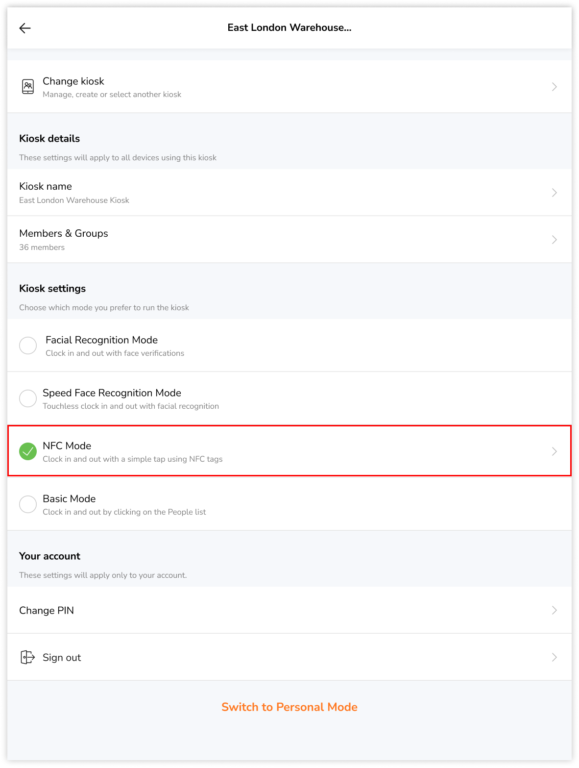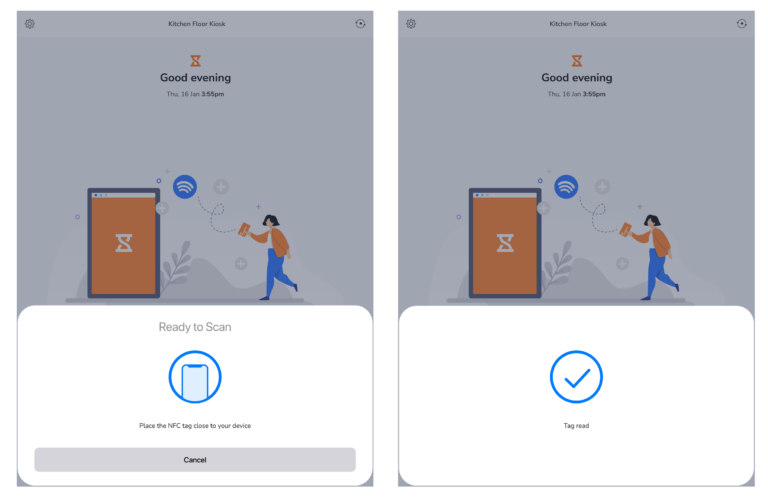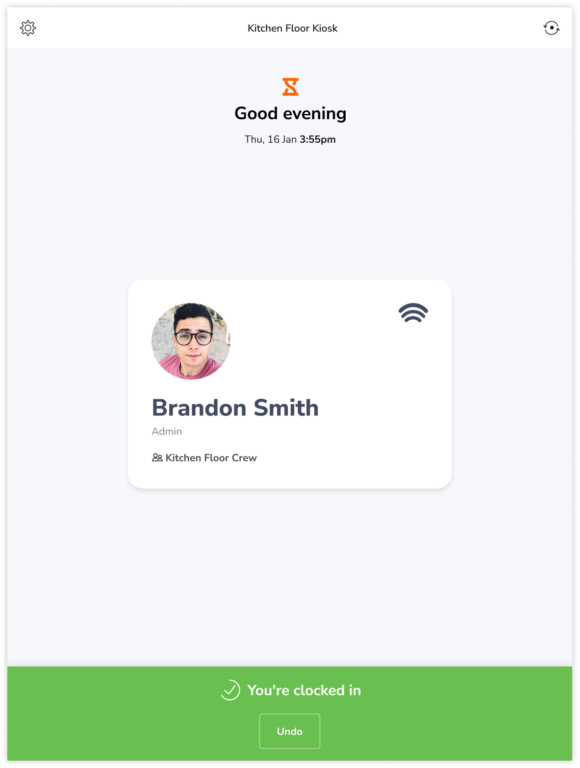Comment utiliser le kiosque de suivi du temps NFC de Jibble ?
Suivez votre temps en un seul geste et dites adieu à l'épuisement de la batterie grâce au kiosque de suivi du temps NFC de Jibble
La fonction de suivi du temps NFC de Jibble permet aux employés de pointer rapidement à leur arrivée sur le site en tapant leur tag NFC sur un kiosque.
Le suivi du temps NFC fonctionne en associant un tag NFC à un utilisateur dans Jibble. Une fois qu’un utilisateur est lié à un tag NFC, ce dernier peut être utilisé pour échanger des informations avec le lecteur NFC (appareils mobiles ou tablettes équipés de NFC et capables de lire les protocoles NFC) afin d’effectuer un pointage d’entrée ou de sortie.
En raison des limitations des différentes tags NFC et des lecteurs NFC, lisez la suite pour en savoir plus sur les appareils pris en charge.
Cet article couvre les points suivants :
Tags NFC
Les tags NFC existent dans une grande variété de formes et de tailles, et contiennent un identifiant unique qui leur permet d’être liés à un utilisateur particulier dans Jibble.
Bien qu’il existe plusieurs fabricants qui vendent des tags NFC, nous vous recommandons d’opter pour des cartes pré-initialisées, où les identifiants uniques sont déjà définis. Nous recommandons ces tags NFC pour une liaison transparente :
- MIFARE Plus
- MIFARE UltraLight
- MIFARE DESFire
Remarque : les appareils mobiles ne sont pas pris en charge en tant que tags NFC pour le moment.
Lecteurs NFC
Plusieurs appareils mobiles sont équipés de la technologie NFC et peuvent être utilisés comme lecteurs NFC pour lire les protocoles d’une tag NFC.
Selon l’appareil mobile et le modèle que vous utilisez, l’antenne NFC peut être située à différents endroits. En général, les appareils Apple peuvent être scannés aussi bien sur la face avant que sur la face arrière de l’appareil. Pour les appareils Android, selon le modèle, l’antenne NFC peut être située soit sur la face avant, soit sur la face arrière de l’appareil, bien que certains modèles soient capables de prendre en charge les deux.
Remarque : il est important de savoir où se trouve l’antenne NFC sur votre appareil mobile, car c’est la zone dans laquelle votre tag NFC peut envoyer des ondes radio pour activer l’échange d’informations.
Pour garantir une expérience optimale avec notre fonction NFC, nous recommandons les appareils mobiles dont les antennes NFC sont situées sur la face avant de l’appareil. Voici une liste d’appareils qui ont été testés par notre équipe et qui prennent officiellement en charge cette fonctionnalité :
iOS
- iPhone 7 et plus
Android
- Samsung Galaxy Tab Active / Pro
- Samsung Galaxy Tab Active2
- Tablette Sony Xperia Z4 (Mifare Ultralight, NTAG)
- Honor Note 10 (Mifare Ultralight, NTAG)
- Chainway P80
- Sunmi M2 Max
De plus, consultez cette liste d’appareils mobiles compatibles NFC pour obtenir une vue d’ensemble plus large de tous les appareils mobiles compatibles NFC.
Si vous n’avez pas d’appareil compatible NFC, vous pouvez acheter un lecteur externe et le connecter à votre appareil mobile via le port ou le connecteur. Pour plus d’informations sur l’utilisation des lecteurs externes, consultez la rubrique Configuration des lecteurs externes pour le suivi du temps NFC.
Utilisation du mode kiosque NFC
Une fois que votre tag et votre lecteur sont prêts, vous pouvez commencer à utiliser le mode kiosque NFC sur l’application mobile de Jibble. Cette section s’applique aux Propriétaires, aux Administrateurs et aux Managers.
- Liez un membre de l’équipe à un tag NFC en ajoutant un tag NFC.
- Si vous n’avez pas encore mis en place de kiosques, assurez-vous de vérifier la mise en place du mode kiosque.
- Si vous souhaitez utiliser un kiosque existant, allez dans Menu > Passer au kiosque > Sélectionner un kiosque.
- Cliquez sur l’icône en forme de roue dentée dans le coin supérieur gauche pour accéder aux paramètres du kiosque.
- Sélectionnez le mode NFC dans la section Paramètres du kiosque.

- Cliquez sur la flèche de retour <- dans le coin supérieur gauche pour fermer l’écran Paramètres du kiosque.
- Pour les appareils iOS, appuyez sur l’écran du kiosque pour lancer le processus de numérisation.
- Tapez le tag NFC sur le kiosque (veillez à cibler la zone où se trouve l’antenne NFC).

- Un message de confirmation s’affiche lorsque vous avez réussi à pointer à l’arrivée.

- Pour dépointer, il vous suffit d’apposer une seconde fois votre tag NFC sur la borne.
Si vous avez des questions concernant le suivi du temps NFC, contactez support@jibble.io et nous vous répondrons dans les plus brefs délais.